1. 定义
基于断点的隐藏类
Element 额外提供了一系列类名,用于在某些条件下隐藏元素。这些类名可以添加在任何 DOM 元素或自定义组件上。如果需要,请自行引入以下文件:
import 'element-ui/lib/theme-chalk/display.css';
包含的类名及其含义为:
hidden-xs-only - 当视口在 xs 尺寸时隐藏
hidden-sm-only - 当视口在 sm 尺寸时隐藏
hidden-sm-and-down - 当视口在 sm 及以下尺寸时隐藏
hidden-sm-and-up - 当视口在 sm 及以上尺寸时隐藏
hidden-md-only - 当视口在 md 尺寸时隐藏
hidden-md-and-down - 当视口在 md 及以下尺寸时隐藏
hidden-md-and-up - 当视口在 md 及以上尺寸时隐藏
hidden-lg-only - 当视口在 lg 尺寸时隐藏
hidden-lg-and-down - 当视口在 lg 及以下尺寸时隐藏
hidden-lg-and-up - 当视口在 lg 及以上尺寸时隐藏
hidden-xl-only - 当视口在 xl 尺寸时隐藏
xs <768px 响应式栅格数或者栅格属性对象
sm ≥768px 响应式栅格数或者栅格属性对象
md ≥992px 响应式栅格数或者栅格属性对象
lg ≥1200px 响应式栅格数或者栅格属性对象
xl ≥1920px 响应式栅格数或者栅格属性对象
2. 实战用法
2.1 需求
我只要在PC端查看的时候有扩展到大屏的功能,所以我通过使用基于断点的隐藏类的方法进行展示和隐藏
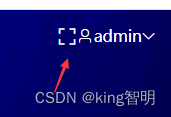
所以我们要对小于1920px的进行隐藏,所以选用hidden-lg-and-down【当视口在 lg 及以下尺寸时隐藏】
1.先在<script>标签里面增加引用
import "element-ui/lib/theme-chalk/display.css";
于是我们在要隐藏的<col>标签里面进行增加class="hidden-lg-and-down"即可生效
<el-col :xs="5" :sm="4" :md="4" :lg="5" :xl="3" class="hidden-lg-and-down">
<i :class=" isFullscreen ? 'el-icon-crop' + ' ' + 'enlarge' : 'el-icon-full-screen' + ' ' + 'enlarge'" @click="enlarge">
</i>
</el-col>
感谢观看,

























 被折叠的 条评论
为什么被折叠?
被折叠的 条评论
为什么被折叠?










